
【YMM4】グループ制御に触れる ~ゆっくりMovieMaker4 チュートリアル(のようなもの)11~
なんかとっつきづらいらしいグループ制御を弄ってみましょう。
・確認環境
OS:Windows10 22H2
YMM4:Lite v4.13.1.2
・更新履歴
230215:応用編2の例をまともな物に差し替え。
基本的なこと
グループ制御アイテムより下のレイヤーで「レイヤー範囲」の範囲内(薄い緑になる範囲)にあるアイテムに、グループ制御の「描画」と「映像エフェクト」の効果を掛けることが出来ます。

これにより、アイテム一つ一つに対して位置調整やエフェクトを付けるといった作業をしなくて済み楽になる。というものです。
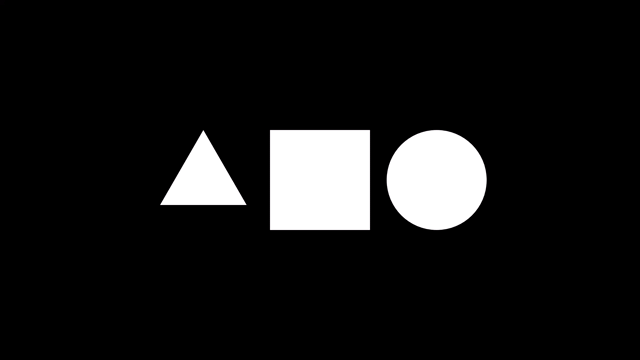
この動きもグループ制御にエフェクトを付けているだけです。
なので、「都合上複数のレイヤーに分かれているけど一つの物として扱いたい」場合に使用します。
「グループ化」が操作上でまとめるものなら「グループ制御」は映像上でまとめてくれるもの、と言えます。
……伝わりますかね?
独自の設定
「レイヤー範囲」はグループ制御が影響を及ぼす範囲を指定することが出来ます。
例えば、「レイヤー3~6にあるアイテムをまとめて動かしたいけど、7以降のアイテムは動かしたくない」という時に狭めたりします。
「同一グループのみ」はそのグループ制御とグループ化でまとめられているアイテムにのみ作用するようにする項目です。
「表示の関係でこのレイヤーに配置しないといけないけど、グループ制御からは外したい」といった時に利用できるかと思います。
「画像を合成」はこのグループ制御の範囲内にあるアイテムの描画結果を一枚の画像にする項目です。
(正確かはわかりませんが)画面外も含めてアイテムの一番左上にある座標から右下の座標までの範囲が一枚の画像として扱われます。
これをONにすると画像扱いなので「描画」に設定できる項目が増えます。
……これ以上は上手く言葉にできないのでサンプルを用意しました。
なんとなく理解してください……。


これらは映像エフェクトをそのままに ON / OFF しただけです。
応用編1:カメラ風
「制御下のアイテムをまとめて動かす」という特性を利用して、カメラのように振舞うこともできます。
例えばこのような。

実は画面の複製でも似たことはできます。

現在では画面の複製でも画面外を描画できるので好みで選べますが、v4.7.0.0以前はグループ制御でしかできない事でした。
今でもグループ制御を利用した方が画像縁のぼやけが少ないハズ(未検証。v4.13.0.0の更新内容からそう読める)なので、立ち絵を拡大するならグループ制御を使った方がいいでしょう。
応用編2:画面切り替え
アイテムをまとめて回転させたり拡大縮小することで画面の切り替えっぽい動きを作ることが出来ます。
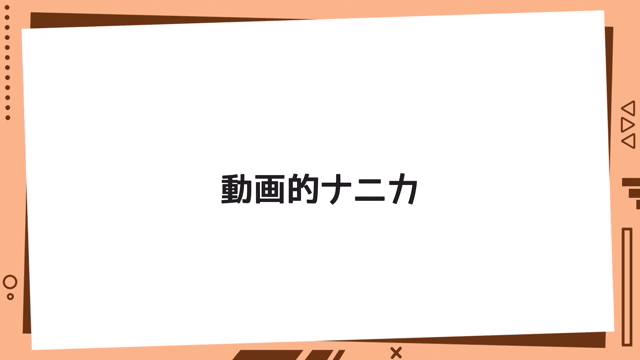
例の前半は「3D回転」で回しているだけ、後半は「拡大縮小」と「描画位置」を組み合わせています。
画面の複製でも似たようなことは出来ますが、それだとどうしても黒画面が出てしまいます。
お好きな方でいいと思いますが、その辺りが気になる方はグループ制御をご利用ください。
応用編3:アニメーションを付ける
アイテムにアニメーション効果を付ける場合、単純なものならともかく、大抵は細かく分割して設定していく必要があります。
これは大変面倒で、汎用性が低く、事故の元です。


それを1レイヤーだけに作用するように絞ったグループ制御にさせよう、というものです。
そうすればグループ制御の群れをテンプレートに登録しておけば使い回すことが出来ます。
「タイミングが完全に重なると不自然だから微調整しよう」という場合も比較的簡単に対応出来ます。
立ち絵アイテムへのアニメーション付けは表情アイテムでやればいいという説もありますが、グループ制御にしておくと対象を問わないのもメリットです。
